Testé sur : Ubuntu 18.04 LTS et Ubuntu 20.04 LTS.
Configuration de l'adresse IP statique :
Avant de commencer, vous devez configurer une adresse IP statique sur votre Ubuntu 20.04 Machine LTS. Si vous avez besoin d'aide à ce sujet, consultez mon article Configuration d'une adresse IP statique sur Ubuntu 20.04 LTS.
J'ai configuré une adresse IP statique 192.168.0.11 sur ma machine Ubuntu où j'installe Gitea. Alors, assurez-vous de le remplacer par le vôtre à partir de maintenant.
$ ip a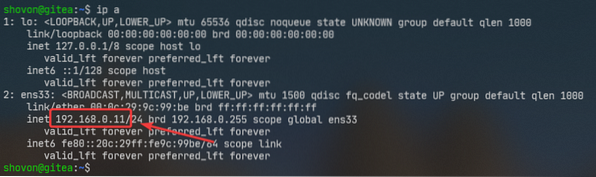
Mise à jour du cache du référentiel de packages APT :
Maintenant, mettez à jour le cache du référentiel de packages APT avec la commande suivante :
$ sudo apt mise à jour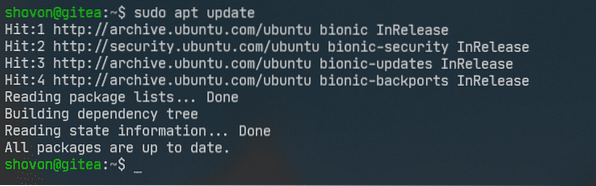
Installation de wget :
Pour télécharger le binaire Gitea à partir de la ligne de commande, vous devez soit wget ou alors boucle. Dans cet article, j'utiliserai wget.
Vous pouvez installer wget avec la commande suivante :
$ sudo apt install wget -y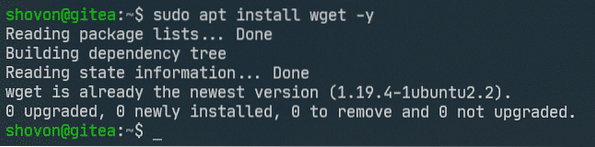
Installation de Git :
Vous devez également avoir git installé sur votre ordinateur pour que Gitea fonctionne.
Vous pouvez installer git avec la commande suivante :
$ sudo apt install git -y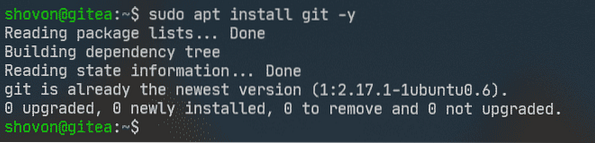
Installation et configuration de MySQL pour Gitea :
Gitea peut fonctionner avec les bases de données MySQL, PostgreSQL, SQLite3 et MSSQL. Dans cet article, je vais configurer Gitea pour utiliser la base de données MySQL.
Vous pouvez installer MySQL sur votre Ubuntu 20.04 machine LTS avec la commande suivante :
$ sudo apt install mysql-server mysql-client -y
MySQL doit être installé.
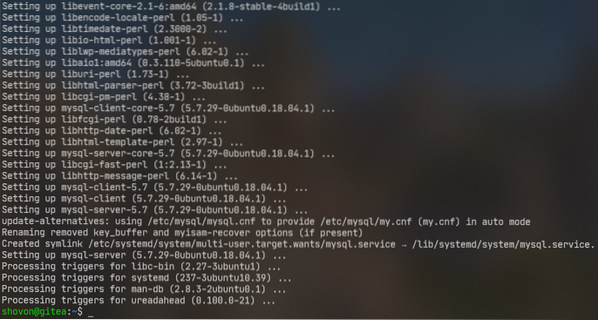
Maintenant, connectez-vous à la console MySQL en tant que racine avec la commande suivante :
$ sudo mysql -u root -p
Maintenant, tapez votre mot de passe root MySQL et appuyez sur
Par défaut, aucun mot de passe n'est défini pour le racine utilisateur. Donc, si vous suivez, appuyez simplement sur

Vous devez être connecté à la console MySQL.
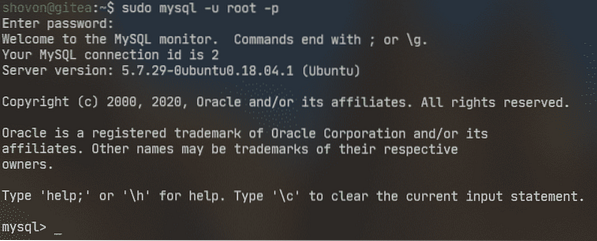
Maintenant, créez un nouvel utilisateur MySQL gite avec le mot de passe secret avec l'instruction SQL suivante :
mysql> CREATE USER 'gitea' IDENTIFIÉ PAR 'secret';
Maintenant, créez un gite base de données pour Gitea avec l'instruction SQL suivante :
mysql> CREATE DATABASE gitea CHARACTER SET 'utf8mb4' COLLATE 'utf8mb4_unicode_ci';
Maintenant, permettez au gite accès complet de l'utilisateur au gite base de données avec l'instruction SQL suivante :
mysql> ACCORDER TOUS LES PRIVILÈGES SUR gitea.* À 'gîte';
Pour que les modifications prennent effet, exécutez l'instruction SQL suivante :
mysql> EFFACER LES PRIVILÈGES ;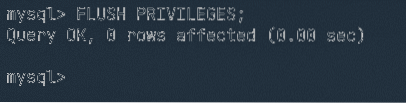
Maintenant, quittez le shell MySQL comme suit :
mysql> sortie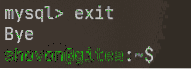
Installation de Gitea :
Maintenant, téléchargez le binaire Gitea depuis le site officiel de Gitea avec la commande suivante :
$ sudo wget -O /usr/local/bin/gitea https://dl.gite.io/gitea/1.11.4/gite-1.11.4-linux-amd64

Le binaire Gitea est en cours de téléchargement.

À ce stade, Gitea doit être téléchargé.
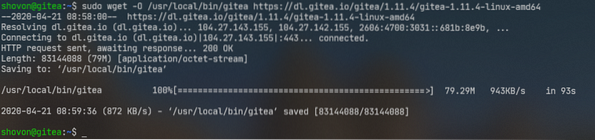
Maintenant, donnez l'autorisation d'exécution au binaire Gitea /usr/local/bin/gitea avec la commande suivante :
$ sudo chmod +x /usr/local/bin/gitea
Maintenant, vous devriez pouvoir accéder à Gitea comme indiqué dans la capture d'écran ci-dessous.
$ gitea --version
Maintenant, créez un nouvel utilisateur git pour Gitea comme suit :
$ sudo adduser --system --shell /bin/bash --gecos 'Git Version Control'--groupe --disabled-password --home /home/git git

Ici, les dépôts git seront stockés dans le DOMICILE répertoire de la git utilisateur /accueil/git.
L'utilisateur git devrait être créé.

Maintenant, créez tous les répertoires requis pour Gitea comme suit :
$ sudo mkdir -pv /var/lib/gitea/custom,data,log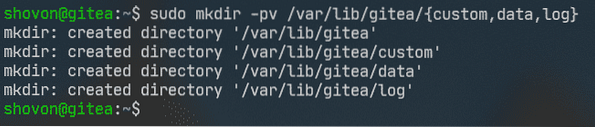
Maintenant, changez l'utilisateur et le groupe des répertoires que vous venez de créer pour git comme suit:
$ sudo chown -Rv git:git /var/lib/gitea
Maintenant, définissez les autorisations correctes sur le /var/lib/gita/ répertoire comme suit :
$ sudo chmod -Rv 750 /var/lib/gitea
Maintenant, créez un répertoire de configuration Gitea /etc/gite/ comme suit:
$ sudo mkdir -v /etc/gitea
Maintenant, changez l'utilisateur en racine et groupe pour git du répertoire de configuration de Gitea /etc/gite/ comme suit:
$ sudo chown -Rv root:git /etc/gitea
Maintenant, définissez les autorisations correctes sur le /etc/gite/ répertoire comme suit :
$ sudo chmod -Rv 770 /etc/gitea
Configuration du service Gitea :
Maintenant, vous devez créer un fichier de service systemd gite.un service pour Gitea dans le /etc/systemd/system/ annuaire.
Pour créer un fichier de service pour Gitea, exécutez la commande suivante :
$ sudo nano /etc/systemd/system/gitea.un service
Maintenant, tapez les lignes suivantes dans le gite.un service déposer.
[Unité]Description=Gitea (Git avec une tasse de thé)
Après=syslog.cible
Après=réseau.cible
Requiert=mysql.un service
[Un service]
LimitMEMLOCK=infini
LimitNOFILE=65535
RedémarrerSec=2s
Type=simple
Utilisateur=git
Groupe=git
WorkingDirectory=/var/lib/gitea/
ExecStart=/usr/local/bin/gitea web --config /etc/gitea/app.ini
Redémarrer=toujours
Environnement=USER=git HOME=/home/git GITEA_WORK_DIR=/var/lib/gitea
CapabilityBoundingSet=CAP_NET_BIND_SERVICE
AmbientCapabilities=CAP_NET_BIND_SERVICE
[Installer]
WantedBy=multi-utilisateur.cible
Une fois que vous avez terminé, enregistrez le gite.un service fichier en appuyant sur
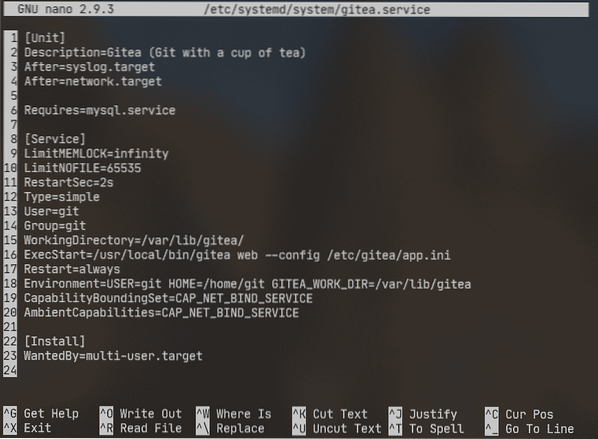
Maintenant, lancez le gite service avec la commande suivante :
$ sudo systemctl démarrer gitea
Comme vous pouvez le voir, le gite le service est en cours d'exécution.
$ sudo systemctl status gitea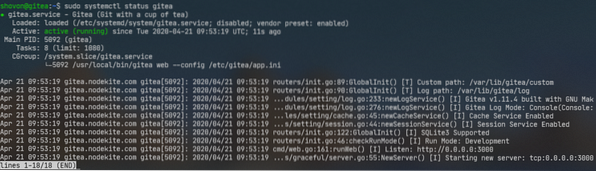
Maintenant, ajoutez gite service au démarrage du système de votre Ubuntu 20.04 Machine LTS. Donc, il démarrera automatiquement au démarrage.
$ sudo systemctl activer gitea
Configuration initiale de Gitea :
Maintenant, vous devez configurer Gitea depuis le navigateur web.
Tout d'abord, trouvez l'adresse IP de votre Ubuntu 20.04 LTS comme suit :
$ ip aDans mon cas, l'adresse IP est 192.168.0.11. Ce sera différent pour toi. Alors, remplacez-le par le vôtre à partir de maintenant.
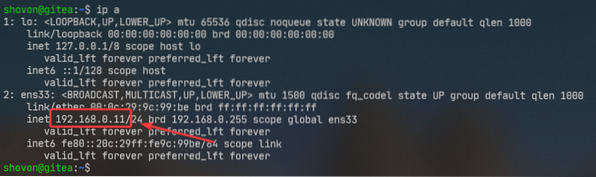
Maintenant, ouvrez un navigateur Web et visitez http://192.168.0.11:3000. Vous devriez voir la page suivante.
REMARQUE: Gitea court sur le port 3000 par défaut.
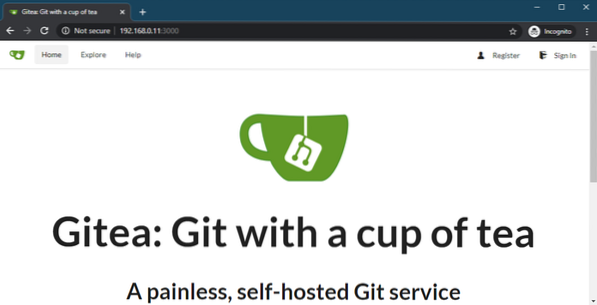
Maintenant, cliquez sur l'un des S'inscrire ou alors S'identifier relier.
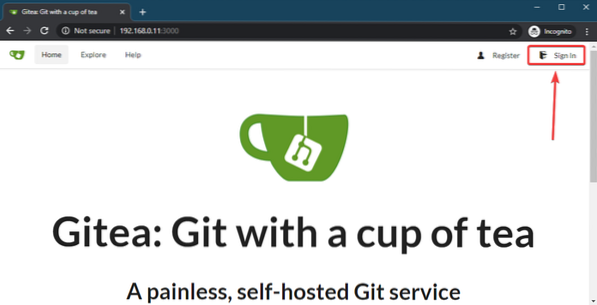
La page de configuration initiale de Gitea doit s'afficher. Vous devez configurer Gitea à partir d'ici.
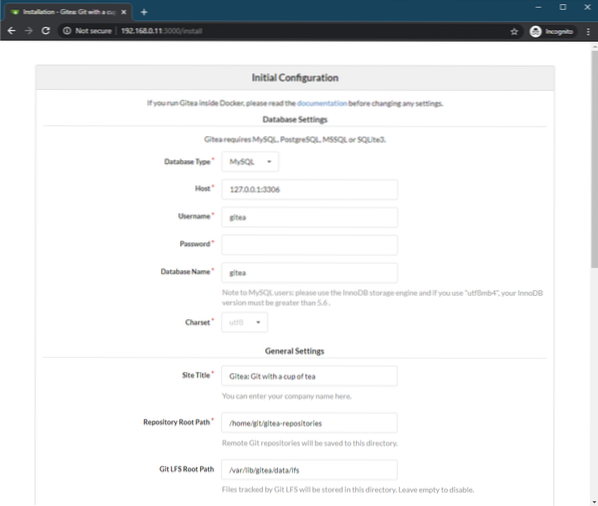
Saisissez les informations de votre base de données MySQL dans le champ Paramètres de la base de données section. Assurez-vous que les paramètres de la base de données sont corrects avant de continuer.
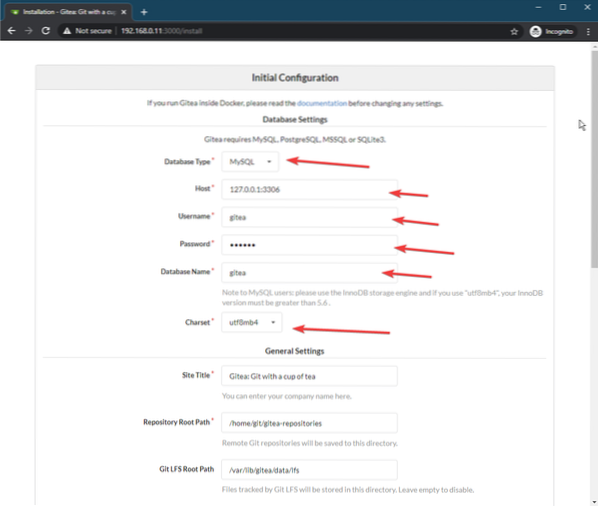
Dans le réglages généraux section, vous pouvez configurer beaucoup de choses de Gitea.
Vous pouvez modifier le titre du site par défaut (Titre du site), le répertoire où seront stockés les dépôts git (Chemin racine du référentiel), les Chemin racine Git LFS, Utilisateur exécuté par Gitea (Exécuter en tant que nom d'utilisateur), Gitéa Chemin du journal, Port de Gitea (Port d'écoute HTTP Gitea), URL de clonage HTTP/HTTPS (URL de base de Gitea), URL de clonage SSH (Domaine du serveur SSH) et le port de clonage SSH (Port du serveur SSH).
Vous pouvez à peu près tout laisser par défaut si vous le souhaitez. Mais, assurez-vous de changer le Domaine du serveur SSH et URL de base de Gitea à un nom de domaine complet (FQDN) ou à l'adresse IP de votre machine Ubuntu. Ajustez également le Port du serveur SSH si vous avez changé le port SSH sur votre machine Ubuntu.
j'ai changé le Domaine du serveur SSH à 192.168.0.11, Port d'écoute HTTP Gitea à 80 et le URL de base de Gitea à http://192.168.0.11/.
REMARQUE: Si vous définissez Port d'écoute HTTP Gitea à 80, alors vous n'avez pas besoin d'inclure le port 80 dans le URL de base Git section. Vous pouvez simplement définir http://192.168.0.11/ comme votre URL de base Git.
Mais si vous utilisez un port comme 8080, alors vous devriez l'inclure dans le URL de base Git. je.e. http://192.168.0.11:8080/

Il y a aussi en option Paramètres de messagerie (si vous souhaitez envoyer un email depuis votre serveur Gitea), Paramètres du serveur et des services tiers (pour l'intégration de services tiers avec Gitea) et Paramètres du compte administrateur (pour créer un compte administrateur Gitea). Cliquez simplement sur la flèche pour les développer si vous le souhaitez.
Je ne vais pas les configurer dans cet article.
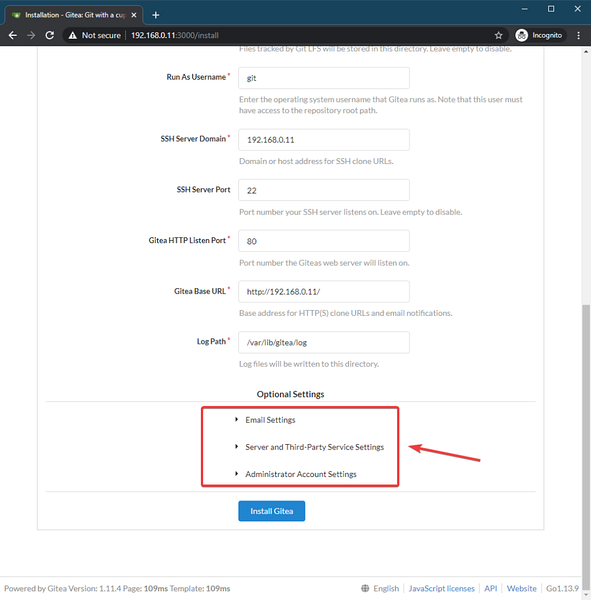
Gitea Paramètres de messagerie.
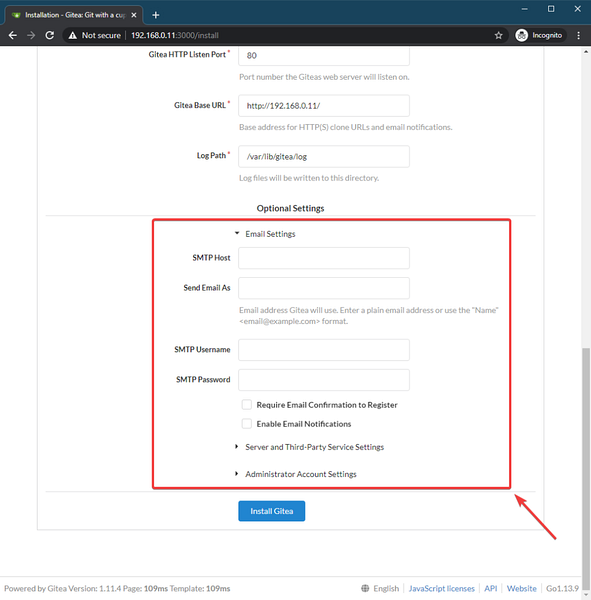
Gitea Paramètres du serveur et des services tiers.
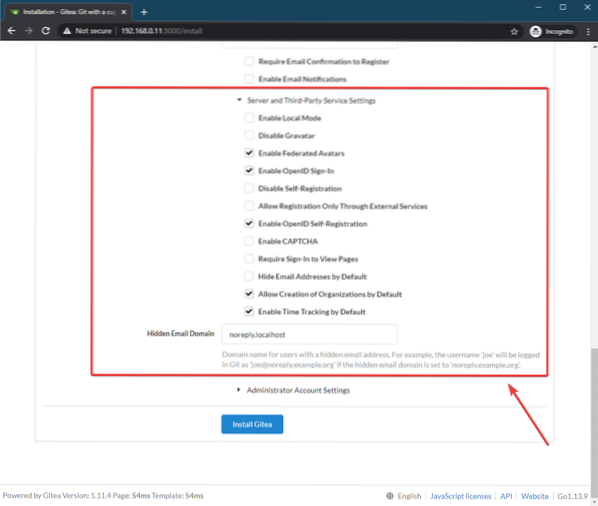
Gitea Paramètres du compte administrateur.
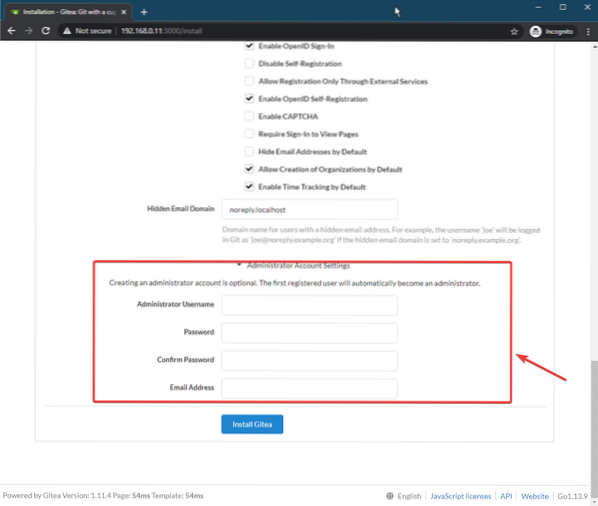
Une fois la configuration de Gitea terminée, cliquez sur Installer Gitea.
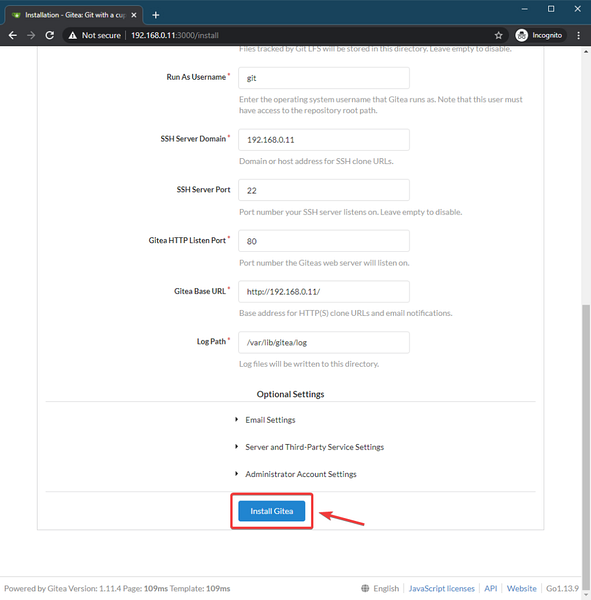
Gitea doit être installé et votre navigateur doit vous rediriger vers la page d'accueil de Gitea.
Si vous avez modifié le port HTTP de Gitea (comme je l'ai fait), vous pouvez voir le message d'erreur suivant. C'est très facile à réparer.
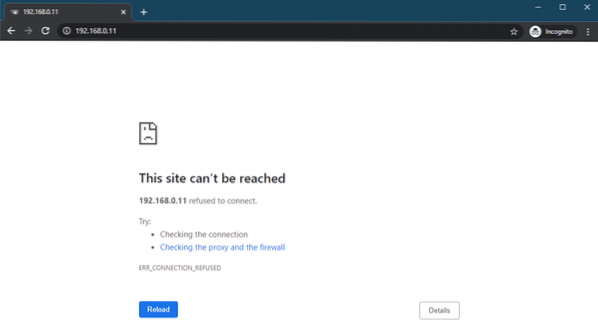
Pour résoudre ce problème, il vous suffit de redémarrer le gite service avec la commande suivante :
$ sudo systemctl redémarrer gitea
Une fois que vous redémarrez le gite service, vous devriez pouvoir accéder à Gitea depuis le navigateur Web comme d'habitude.
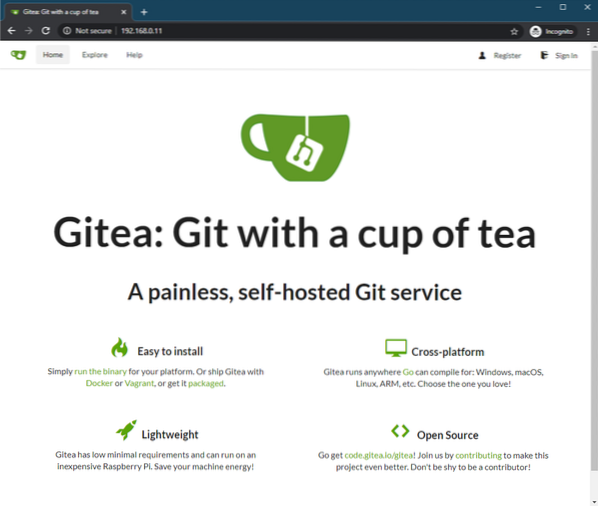
Utilisation de Gitea :
Dans cette section, je vais vous montrer comment utiliser Gitea.
Tout d'abord, cliquez sur S'inscrire.
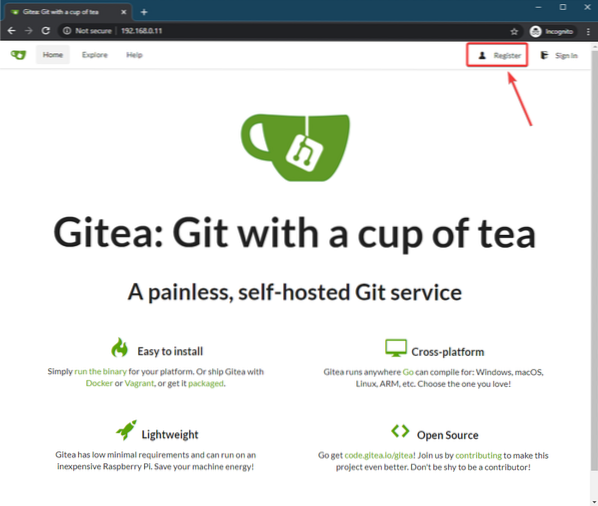
Maintenant, saisissez vos informations personnelles et cliquez sur Créer un compte pour créer un nouveau compte Gitea.
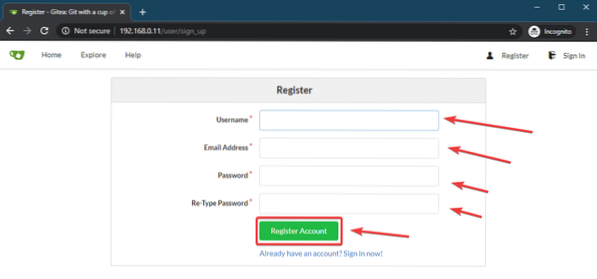
Un nouveau compte Gitea doit être créé et vous devez être connecté à votre compte.
Maintenant, cliquez sur le + bouton pour créer un nouveau dépôt Git.
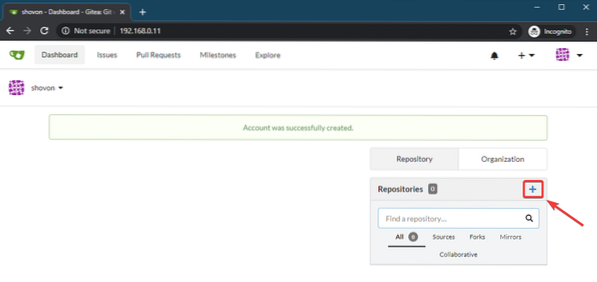
Tapez un Nom du référentiel et autres informations du référentiel. Ensuite, cliquez sur Créer un référentiel.
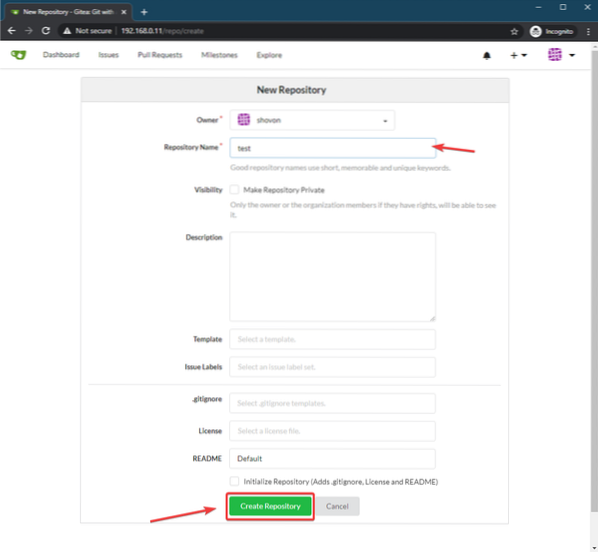
Un nouveau dépôt Git (test dans mon cas) devrait être créé comme vous pouvez le voir dans la capture d'écran ci-dessous.
Gitea devrait également vous expliquer comment vous utilisez ce référentiel.
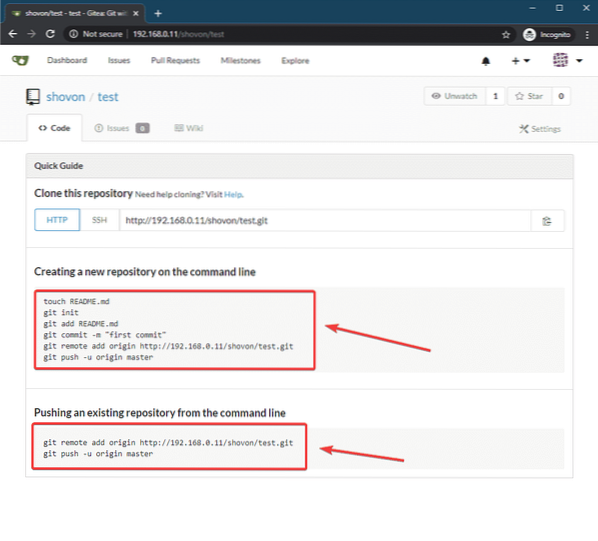
Maintenant, créez un répertoire test/ sur votre ordinateur et accédez à ce répertoire comme suit :
$ mkdir test$ cd test/
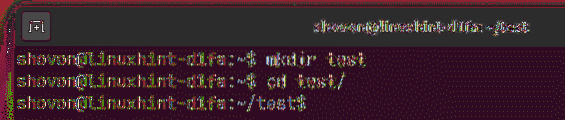
Maintenant, créez un nouveau dépôt Git dans le test/ répertoire comme suit :
$ git init
Maintenant, créez un simple LISEZ-MOI.Maryland fichier comme suit :
$ echo "Hello World de LinuxHint" > README.Maryland
Maintenant, faites un commit comme suit :
$ git ajouter -A$ git commit -m 'validation initiale'
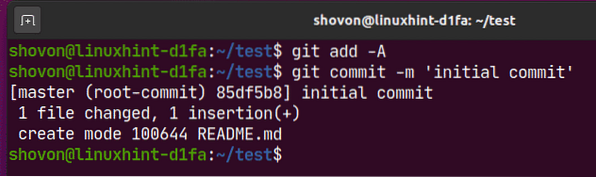
Maintenant, ajoutez le référentiel Gitea (test dans mon cas) vous venez de créer en tant que référentiel distant comme suit :
$ git remote ajouter l'origine http://192.168.0.11/shovon/test.git
Maintenant, transférez les modifications vers le référentiel Gitea distant comme suit :
$ git push -u maître d'origine
Maintenant, saisissez votre nom d'utilisateur Gitea et appuyez sur

Maintenant, saisissez votre mot de passe Gitea et appuyez sur
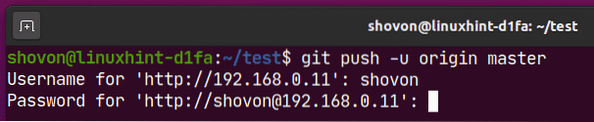
Votre dépôt git doit être téléchargé sur votre serveur Gitea.
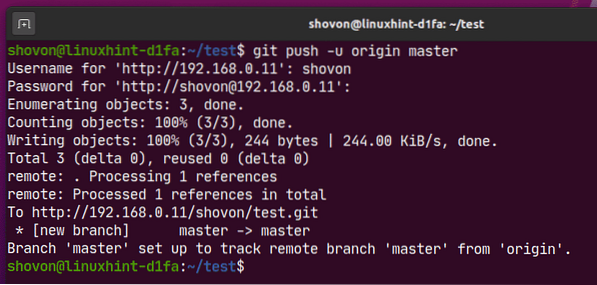
Comme vous pouvez le voir, les modifications sont appliquées au test Dépôt Git sur mon serveur Gitea.
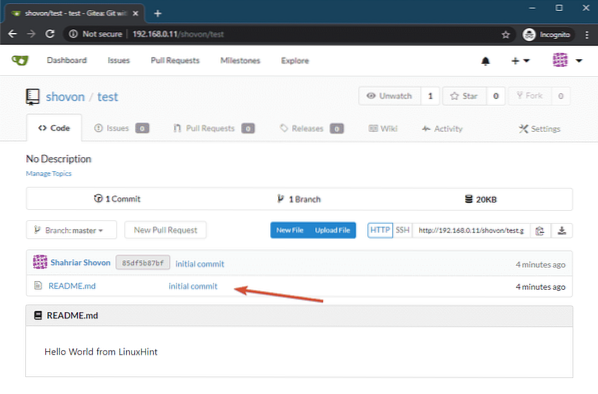
Alors, c'est comme ça que vous installez et utilisez Gitea sur Ubuntu 20.04 LTS. Merci d'avoir lu cet article.
 Phenquestions
Phenquestions


